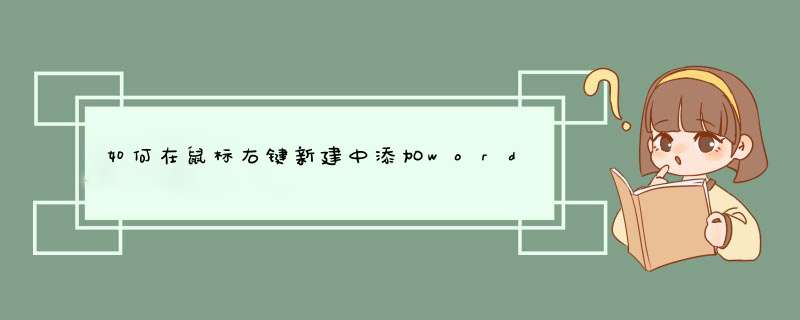
在鼠标右键中添加WORD等软件的方法如下(以windows7系统为例):
2、在随后打开的界面中右键点击OFFICE软件。
3、在接着d出的下拉菜单中更改按钮。
4、在接着自动打开的对话框中点击修复按钮。
5、等待修复,修复完成后,点击【是】按钮。
6、重启后等待1分钟左右,再右键点击新建,即可发现Office软件已经被添加了。
1、打开Windows开始选项,然后点击控制面板。
2、点击进入控制面板,找到程序并点击打开。
3、打开程序后,找到office,然后鼠标右键点击,然后选择更改。
4、进入office更改页面,点击修复。
5、等待修复完成后,点击关闭后会提示重启才能生效,点击是。
6、等电脑重启后,点击鼠标右键,点击新建就可以看到office的应用了。
1. 怎么在桌面显示新建office所需要的工具:Office 2013
在桌面显示新建Office的方法:
1. 在Win8.1中,单击屏幕下方“开始”按钮。
2. 这时候打开“开始”屏幕,找到“Word 2013”图标,然后右击,选择“打开文件位置”。
3. 打开位置如下图所示。
说明:你可以省去以上两步骤直接打开如下:
C:\ProgramData\Microsoft\Windows\Start Menu\Programs\Microsoft Office 2013
4. 在“Word 2013”图标上右击,然后依次选择“发送到”—“桌面快捷方式”即可。
2. 如何在电脑桌面右键新建中添加office
1、按Win+R,在输入框中键入regedit,点确定,如图
2、打开注册表,打开路径HKEY_CLASSES_ROOT→ * →shell,如下图
3、在shell上右键→新建→项,命名为Excel,再在Excel上右键→新建→项,命名为mand,文件结构如下图:
4、点击mand文件夹,双击右侧栏中的“默认”,在“数值数据”中输入,如"C:\Program Files\Microsoft Office\Office12\Excel.exe" "%1" ,其中C:\Program Files\VeryProxy\VeryProxy.exe为软件路径。
3. win7右键新建没有office,怎么办
重新运行office安装程序,会有添加或删除功能的选项,如果是office2007,直接找到office共享功能里,找到新建和打开Microsoft Office文档的快捷方式,选择 从本机运行。(虽然这个选项默认就是选中的,可是你必须还是要手动执行一遍)。
如果是2003版本,选择添加删除功能后,勾选“选择应用程序的高级自定义”,下一步即可找到office共享功能中的“新建和打开Microsoft Office文档的快捷方式”,方法同2007。
到最后一步安装完毕,去桌面右键试试。
4. win7右键新建菜单没有office怎么办
1、首先,点击桌面左下角的开始按钮,在d出菜单中点击运行命令。
2、d出运行对话框,在打开后面的文本框中输入regedit,即注册表,点击确定。
3、进入注册表编辑器,点击HKEY_CLASSES_ROOT的扩展按钮,在下级目录中找到.doc,点击前面的扩展按钮。
4、显示出来的目录中点击ShellNew,在右侧的空白位置按右键,d出新建,点击字符串值。
5、界面出现一个字符串项,将名字改为FileName,然后双击打开它。
6、在d出的编辑字符串对话框中,数值数据下方的文本框中输入如图所示新建Word文档位置,确定关闭注册表就可以了。
5. 电脑装了office,但是新建没有word,怎么办
电脑上不能新建word选项是注册表不认可导致的 1,按电脑上的“Windows+R键”,打开“运行”列表,然在输入“regedit”打开“注册表” 2,在“注册表”里面找到“HKEY_CLASSES_ROOT"选项,并在该选项下找到“.doc”选项,如图 3,在“.doc”选项卡下“新建项”并命名为Word.Document.8 4,在“.doc”选项卡右侧"新建字符串值“,并将字符串命为“Content Type",数据为”application/msword“ 5,关闭注册表,重启机器,检查右键设置就可以了。
欢迎分享,转载请注明来源:内存溢出

 微信扫一扫
微信扫一扫
 支付宝扫一扫
支付宝扫一扫
评论列表(0条)